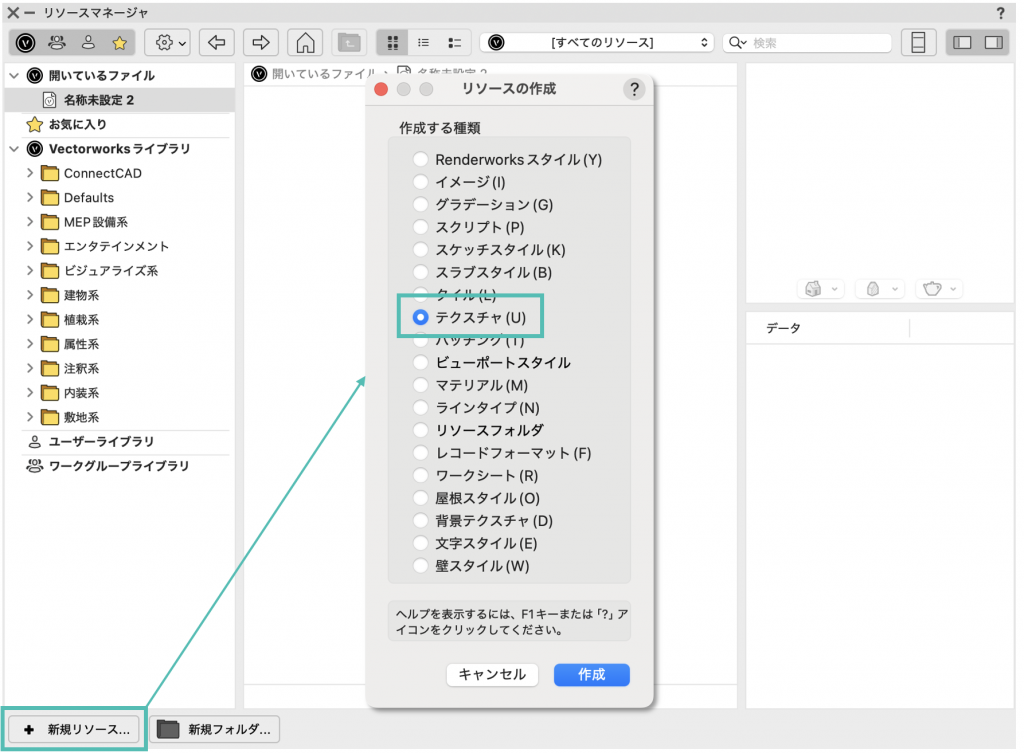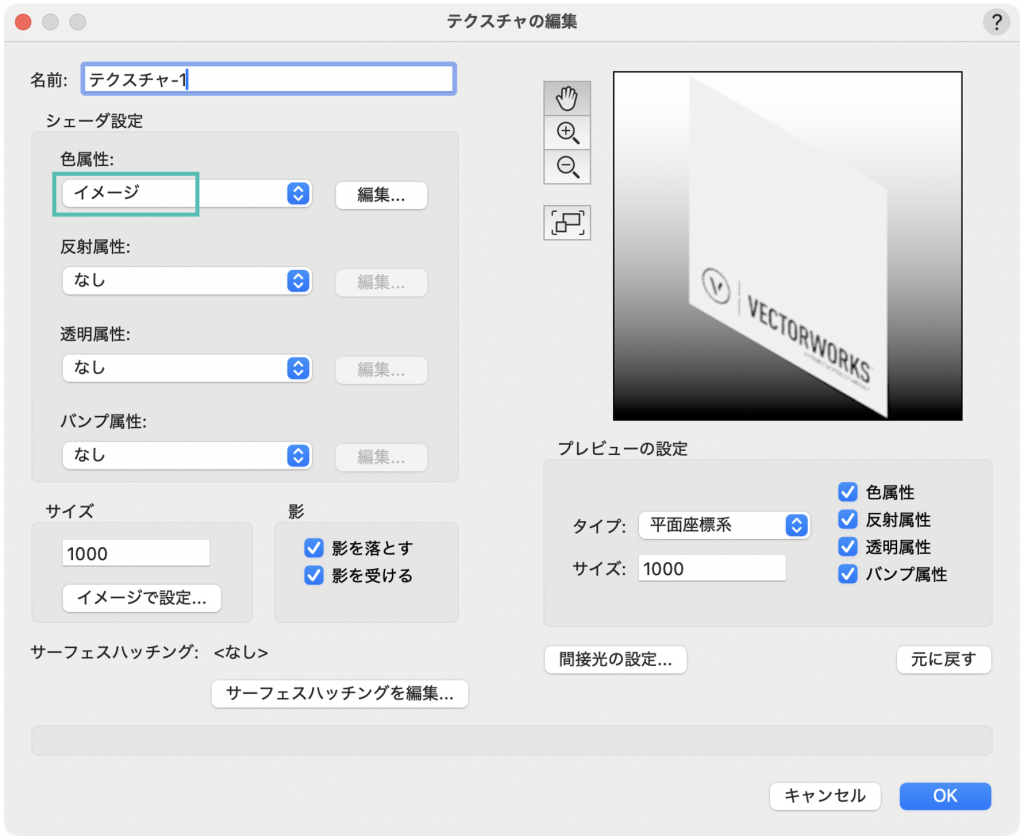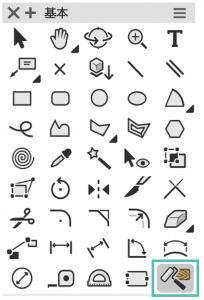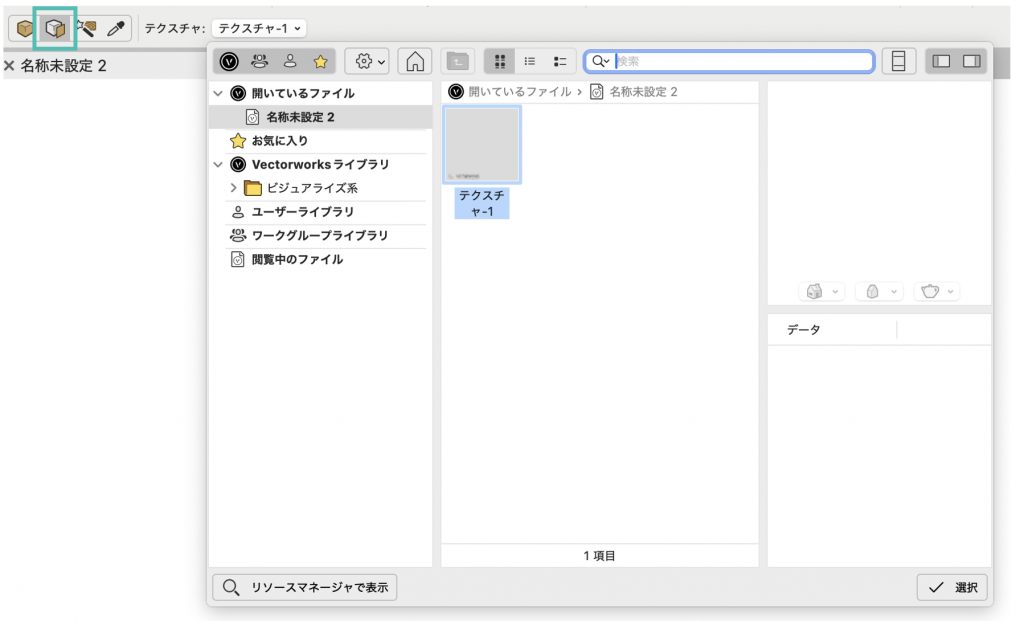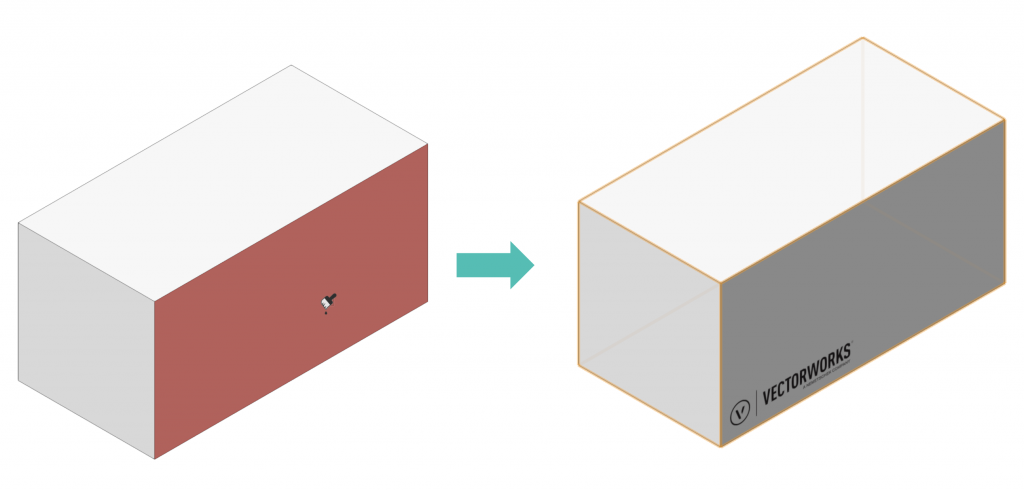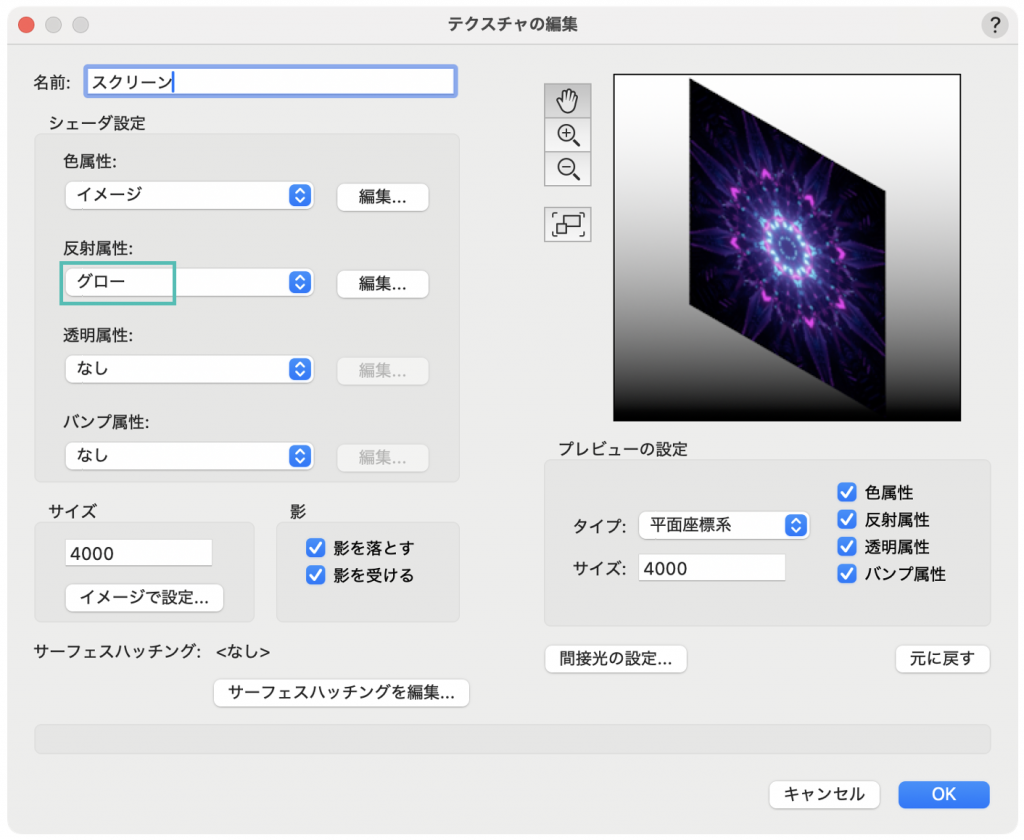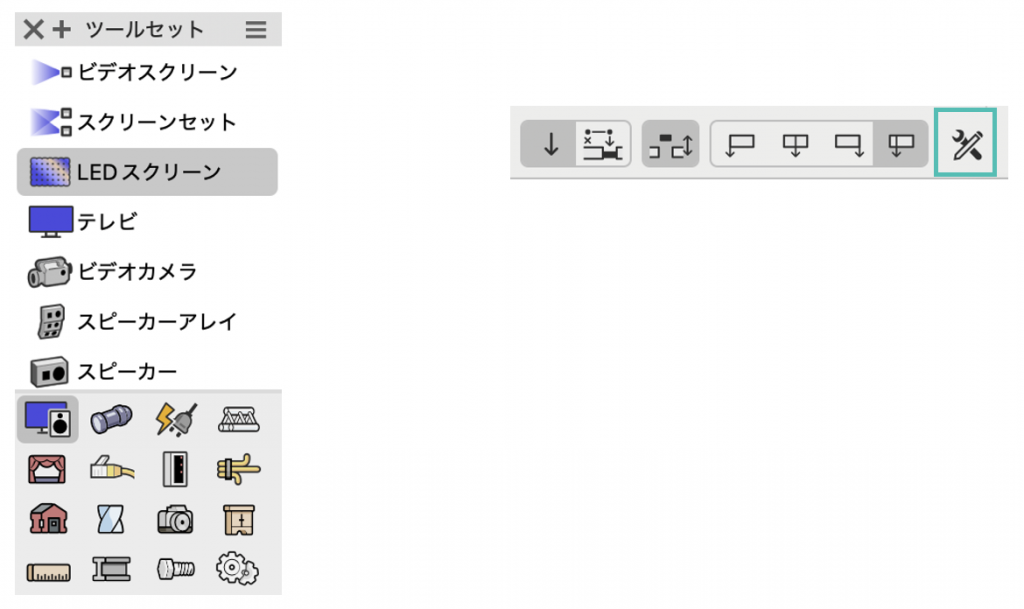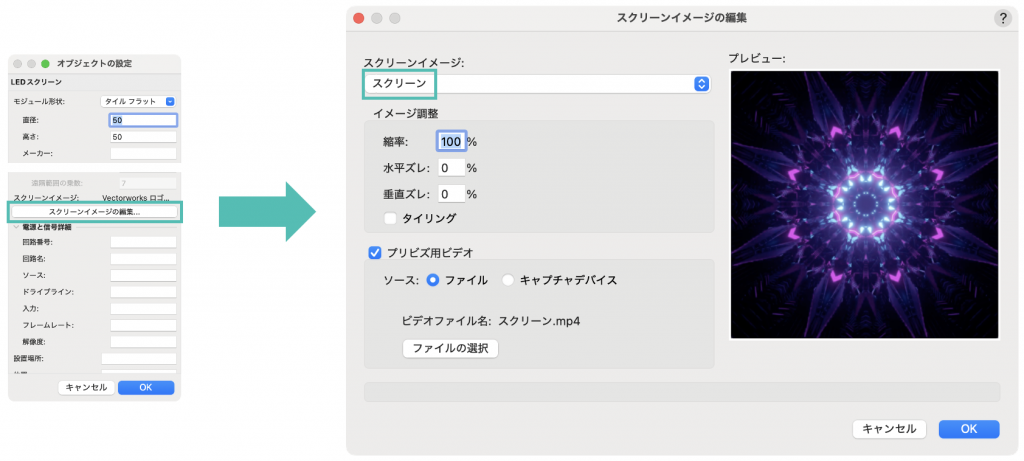モデルから実際の仕上がりをイメージするには、テクスチャの割り当てが重要です。
今回は、ステージデザインで使えるテクスチャの作成方法を紹介します。
なお、テクスチャの作成はどのVectorworks製品でも可能です。
38-1. 画像を取り込んで図形に割り当てる
ステージやオブジェクトに、ロゴなどの画像を貼り付けたい場合、テクスチャとして画像を取り込んで割り当てます。
38-1-1. 作成方法
1. 取り込みたい画像を用意します。
2. リソースマネージャから、新規リソースをクリックします。ダイアログからテクスチャを選択し、作成をクリックします。
3. 色属性:イメージを選択し、取り込む画像を選択します。
4. サイズを、割り当てるオブジェクトの大きさに合わせて調整します。
5. OKをクリックするとリソースマネージャにテクスチャが追加されます。
38-1-2. 割り当て
基本的なテクスチャの割り当て方法を紹介します。
1. テクスチャツールを選択します。
2. オブジェクトの一面だけに割り当てる場合は、ツールバーから面に適用モードを選択します。テクスチャから作成したテクスチャを選択します。
3. テクスチャを割り当てる面をクリックします。
属性マッピングツールでテクスチャの起点を変更することができます。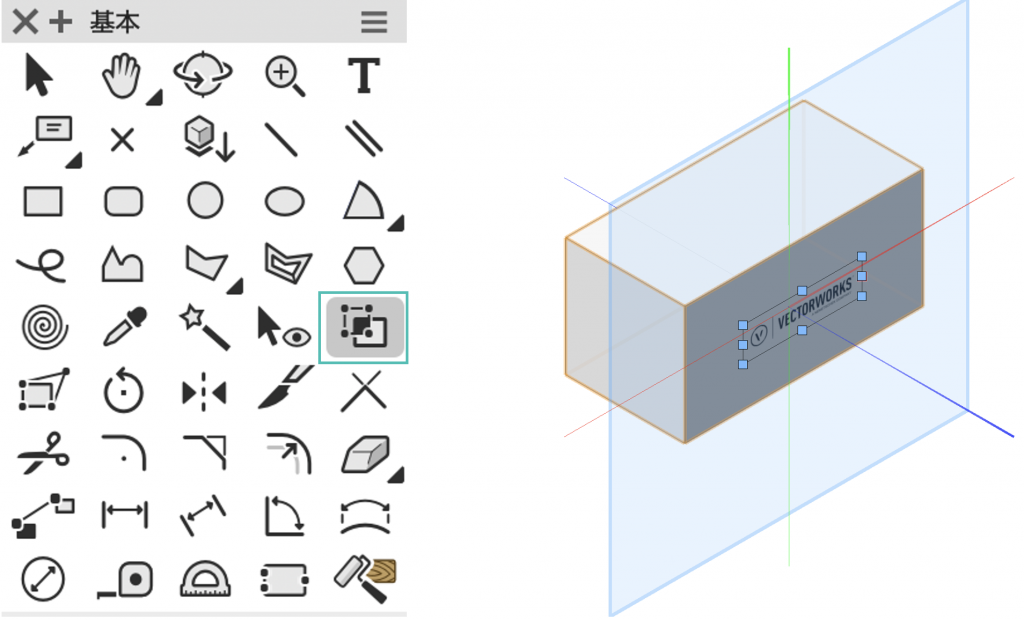
38-2. ディスプレイの光を表現する
ステージに置くモニターなど、ディスプレイが光っているような表現をすることも可能です。
38-2-1. 作成方法
1. 前述した方法で、ディスプレイに投影する画像をテクスチャとして取り込みます。
2. 反射属性:グローを選択します。これにより、画面が自己発光しているように見せることができます。
反射属性の編集をクリックし、明るさを100%以上にすると、より鮮やかな効果が得られます。
3. OKをクリックするとリソースマネージャにテクスチャが追加されます。
38-2-2. 割り当て
専用ツールで作成したオブジェクトへのテクスチャの割り当て方法は、押し出しなどのシンプルな3Dオブジェクトへの割り当て方法と異なります。ここでは、LEDスクリーンへのテクスチャの割り当て方法を紹介します。
1. 音響/映像ツールセットからLEDスクリーンツールを選択し、ツールバーからLEDスクリーンツール設定をクリックします。
2. スクリーンイメージの編集をクリックし、スクリーンイメージからテクスチャを選択します。
スクリーンイメージの編集ダイアログで プリビズ用ビデオにチェックを入れ、ファイルの選択から.mp4などの動画ファイルを選択すると、舞台照明>Showcase>Showcaseを開始を実行した際にLEDスクリーンに動画を表示させることが可能です。また、オブジェクトを作成したあとでもオブジェクト情報パレットからテクスチャや動画を割り当てることが可能です。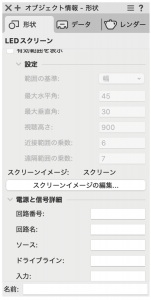
オリジナルのテクスチャを作成して、魅力的なデザインに仕上げましょう!
この機能を利用できる製品
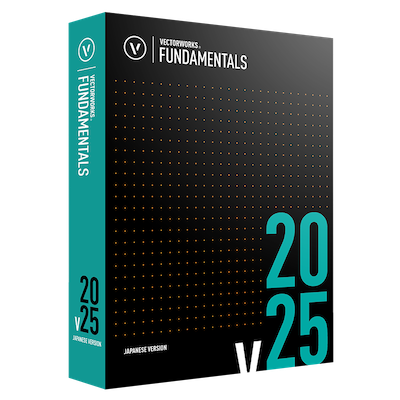
|
Vectorworks Fundamentals2D/3D汎用作図機能に、プレゼンボード作成機能や図面と連動できる表計算機能など、数多くの基本作図機能に加え、高品質レンダリング&3Dビジュアライズ機能を搭載したVectorworksシリーズの基本製品 |
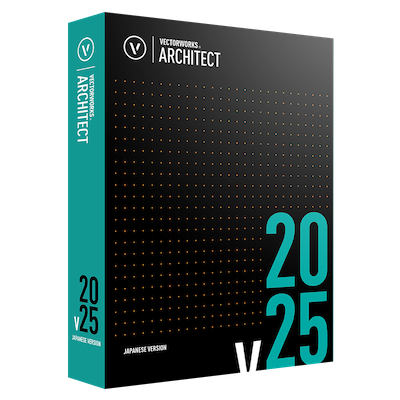
|
Vectorworks Architect建築設計や内装、ディスプレイデザインに対応した先進的なBIM・インテリア設計支援機能、拡張機能、さらには豊富な建築向けのデータライブラリを搭載した建築/内装業界向け製品 |
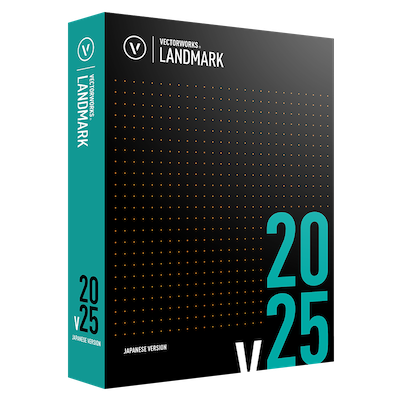
|
Vectorworks Landmark地形モデルや多彩な植栽、灌水設備計画等に対応するランドスケープデザイン機能、さらには豊富な造園向けのデータライブラリを搭載した都市計画/造園業界向け製品 |
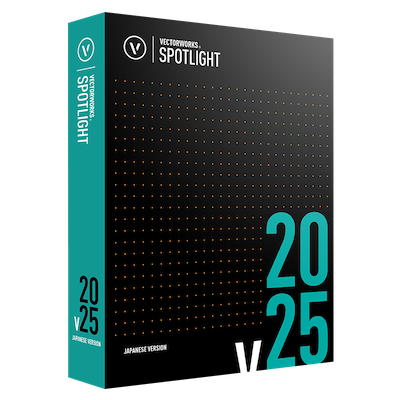
|
Vectorworks Spotlightステージプランニングやライティング計画に対応した先進的な舞台照明計画支援機能、さらには各種メーカー製のトラスや照明機材、音響機器等の豊富なデータライブラリを搭載したエンタテインメント業界向け製品 |
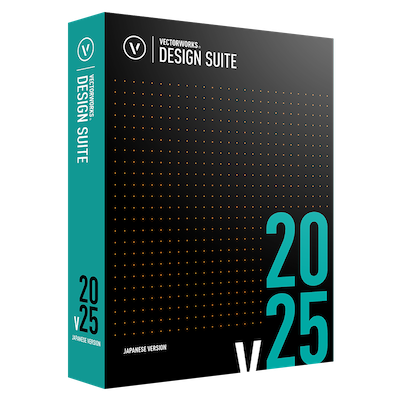
|
Vectorworks Design Suite専門分野別(建築設計/ディスプレイデザイン、ランドスケープデザイン、ステージデザイン&スポットライトプランニング)の設計支援機能、拡張機能、さらには豊富なデータライブラリを搭載した最上位の製品 |